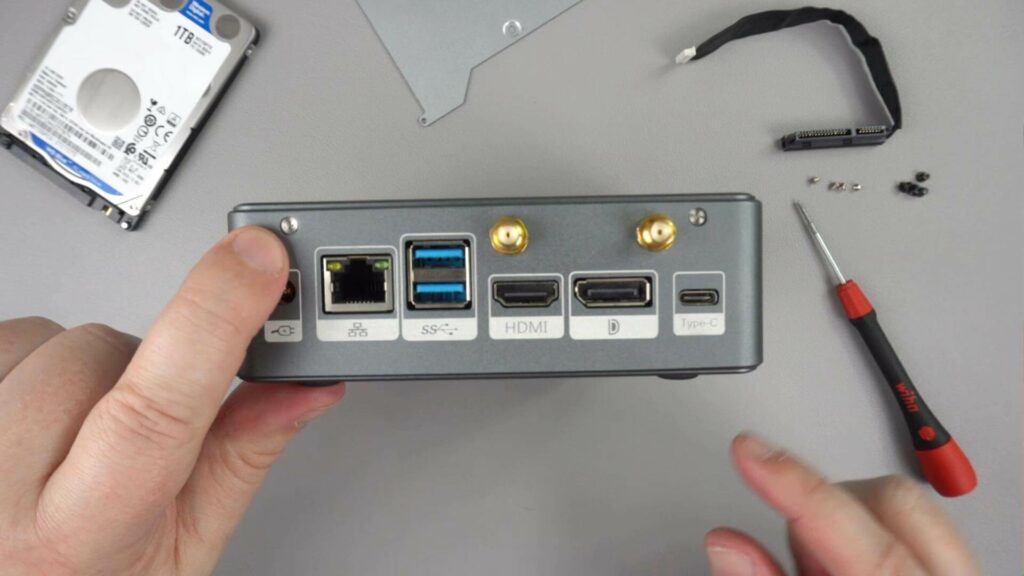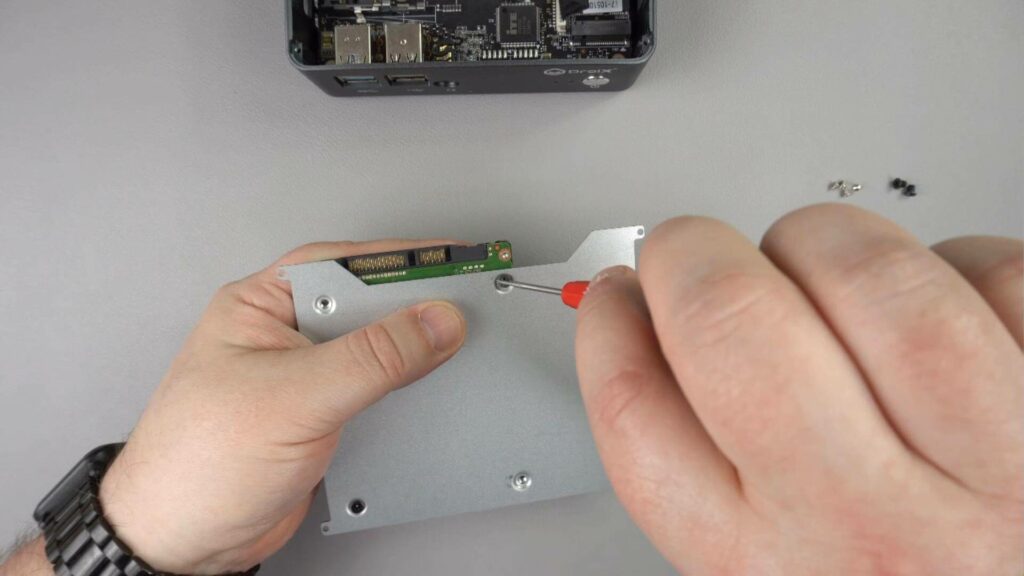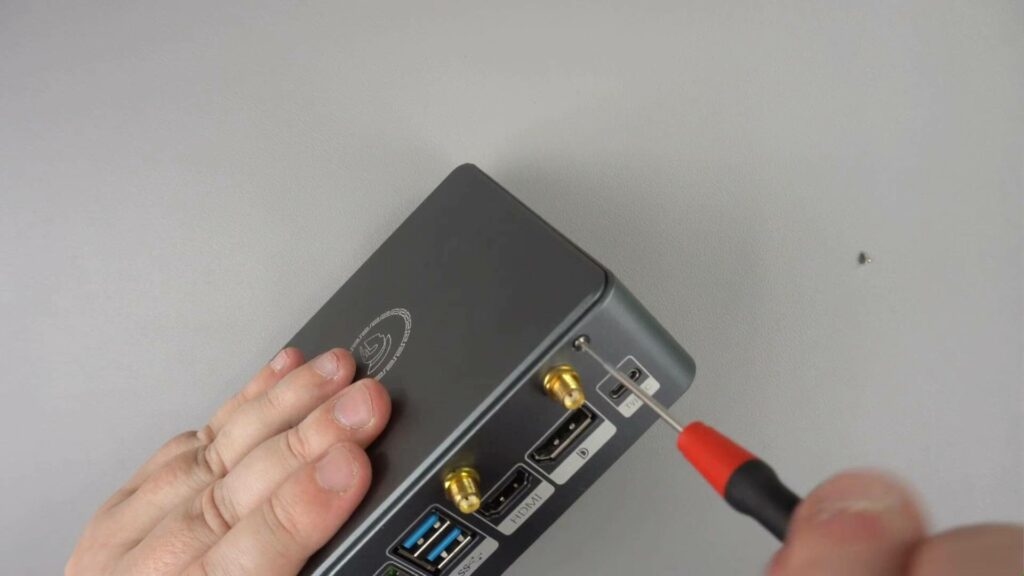Det tager kun et par minutter at installere en 2,5″ HDD eller SSD i din DroiX Proteus 11. Nedenfor har vi en videoguide og en trin for trin-tekstguide, hvis du foretrækker at bruge den.
Video-guide
Tekstguide
Fjern de to skruer, der sidder på bagsiden af DroiX Proteus 11.
Tilslut SATA-kablet til den angivne port på bundkortet. Den kan kun indsættes på én måde.
Metalpladen, der holder HDD’en eller SSD’en, har en pil på den ene side, der angiver, i hvilken retning den skal monteres på Proteus 11-kabinettet. Pilen skal vende mod forsiden af kabinettet og være synlig fra toppen.
Vend metalpladen om, og fastgør de fire medfølgende sorte skruer til HDD’en eller SSD’en. Drevets tilslutningsporte skal være tættest på pilen.
Tilslut SATA-kablet til harddisken eller SSD’en, det kan kun sættes i på én måde.
Monter metalpladen på Proteus 11-kabinettet, pilen skal vende mod kabinettets forside.
Fastgør de fire medfølgende sølvskruer til hjørnefligene for at holde metalpladen fast.
Sæt Proteus 11-låget tilbage på kabinettet, og fastgør de to skruer på bagsiden af kabinettet.
Din HDD eller SSD er nu installeret og klar til brug.
Det kan være nødvendigt at formatere din HDD eller SSD i Windows, før den genkendes. Du kan bruge Diskhåndtering til at gøre dette.
Du kan læse mere om DroiX Proteus 11 her.